这篇教程PS设计绘制卡通风格的可爱头像教程写得很实用,希望能帮到您。
本教程的制作方法非常简单,以钢笔工具勾图为主。先制作好一个完整的头像,其它的复制后改下颜色即可。这些看似简单的卡通图像,现在非常流行,学起来咯。 最终效果: 
1、新建立文档,大小:1024 x 768,设置前景色#683c19,背景色为#341906.,渐变填充,如下所示: 
2、新建立一个图层,使用矩形工具,设置颜色为#2d1807绘制如下区域: 
3、椭圆工具绘制如下几个圆: 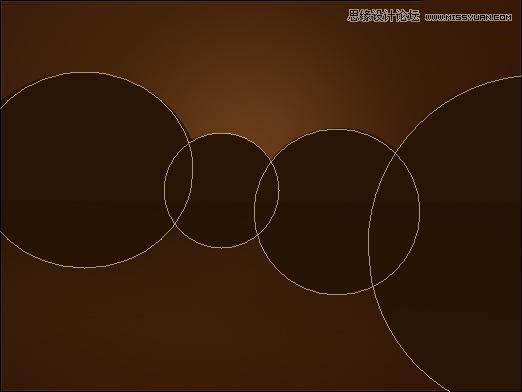
4、变动图层位置: 
5、新建立图层,设置颜色为327d76绘制一个椭圆,形状如下所示: 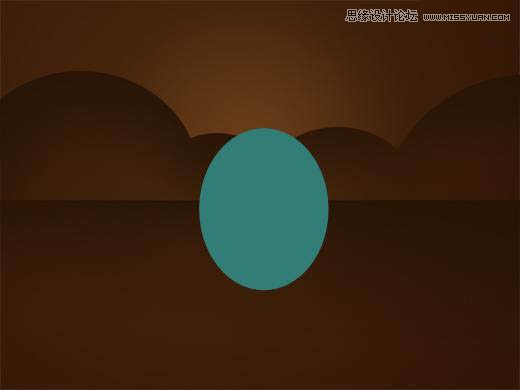
Photoshop制作涂鸦风格的粉笔字教程
Photoshop制作节日喜庆的立体字教程 |

